Windows 10 kommer snart ut, og jeg er veldig spent på nyhetene, som den nye versjonen pakker noen fantastiske funksjoner som Windows Hello, Cortana og Edge, og løser også den forferdelige starten skjerm. Faktisk er oppgraderingen gratis for alle Windows 7 (og nyere) brukere, og utgivelsesdatoen er også kunngjort. Det er 29. juli. Siden utgivelsesdatoen er rett rundt hjørnet, ser nesten alle Windows 7 og Windows 8 -brukere et nytt ikon på oppgavelinjen som foreslår å reservere sin gratis oppgradering.
Men tingen med dette nye oppgavelinjeikonet er at det ikke forsvinner selv etter at du har reservert den gratis oppgraderingen. Så hvis du vil bli kvitt dette nye ikonet og spare plass på oppgavelinjen, kan du gjøre det slik.
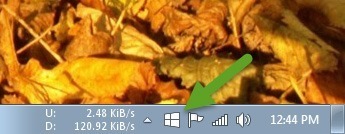
Merk: før du fjerner ikonet eller hele programmet, må du kontrollere at du har reservert den gratis oppgraderingen.
Foreslått metode av Microsoft
Det første stedet å lete etter instruksjonene er selvfølgelig Microsofts kunnskapsbase. Sikkert nok, den foreslåtte måten å fjerne "Få Windows 10" -ikonet er å skjule det for vanlig syn. For å gjøre det, klikk på ikonet "Vis skjulte ikoner" og velg alternativet "Tilpass".

Handlingen ovenfor åpner vinduet "Meldingsområdeikoner". Her finner du "GWX" -ikonet og velger alternativet "Skjul ikon og varsler" fra rullegardinmenyen under delen Atferd.

Fra dette tidspunktet vil ikonet "Få Windows 10" bli skjult for godt.
Avinstaller oppdateringen
Hvis du vil fjerne ikonet helt fra systemet ditt, er den beste måten å avinstallere det. Hvis du ikke vet det, ble "Få Windows 10" -varselet installert i form av en anbefalt oppdatering (KB3035583). Så hvis du avinstallerer oppdateringen, kan du fjerne ikonet helt fra oppgavelinjen.
For å gjøre det, søk etter "Windows Update" i startmenyen og klikk på den. Alternativt kan du også få tilgang til Windows -oppdateringen fra Kontrollpanel.

Når Windows Update -vinduet er åpnet, klikker du på koblingen "Installerte oppdateringer" på sidefeltet til venstre.
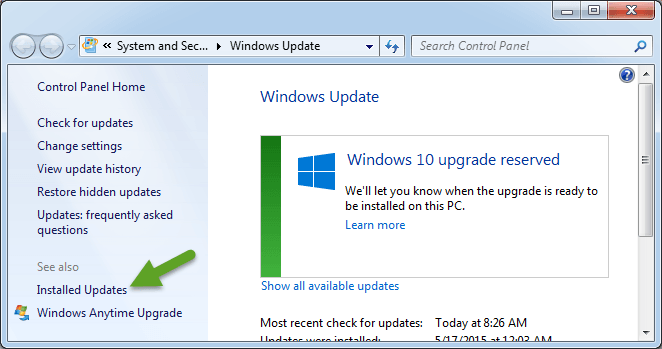
Søk nå etter "KB3035583" -oppdateringen ved hjelp av den integrerte søkefunksjonen. Denne handlingen vil fiske ut oppdateringen som er ansvarlig for oppgraderingsvarselikonet.
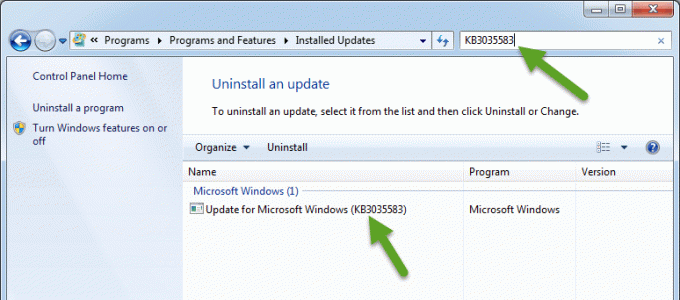
Høyreklikk nå på oppdateringen og velg alternativet "Avinstaller" for å avinstallere oppdateringen.

Bare start systemet på nytt, så er du i gang.
Den skitne måten - Slett filer i oppgavemappen
Hvis du lurer på, vil oppgraderingsprogrammet "Få Windows 10" starte ved systemstart ved hjelp av en planlagt oppgave. Faktisk, hvis du åpner Oppgaveplanlegger -appen og navigerer til "Oppgaveplanleggerbibliotek -> Microsoft -> Windows -> Oppsett, "finner du de to mappene" gwx "og" GWXTriggers "som er ansvarlige for planleggeroppgave.

Men du kan ikke deaktivere eller slette oppgavene, ettersom de er beskyttet av systemet. Vi må slette de relevante filene og mappene fra Windows Utforsker.
Så, åpne Filutforsker ved hjelp av snarveien "Win + E" og naviger til "C: \ Windows \ System32 \ Tasks \ Microsoft \ Windows \ Setup" -mappen. Du kan få en advarsel om tillatelsene. bare trykk på "Fortsett" -knappen.
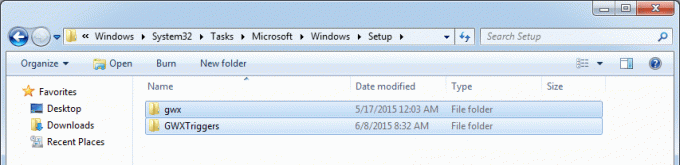
Når du er der inne, sletter du bare mappene "gwx" og "GWXTrigger". Hvis du står overfor problemer med eierskapet, må du ta eierskap av begge mappene. Så enkelt som det er, bare følg denne metoden hvis du mislykkes i de to andre metodene
Det er så enkelt å fjerne Get Windows 10 -ikonet både midlertidig og permanent.
Forhåpentligvis hjelper det, og kommenter nedenfor og del dine tanker og erfaringer om prosedyren ovenfor for å fjerne Get Windows 10 -ikonet.
Offentliggjøring av tilknyttet selskap: Make Tech Easier kan tjene provisjon på produkter som er kjøpt via våre lenker, noe som støtter arbeidet vi gjør for leserne våre.


